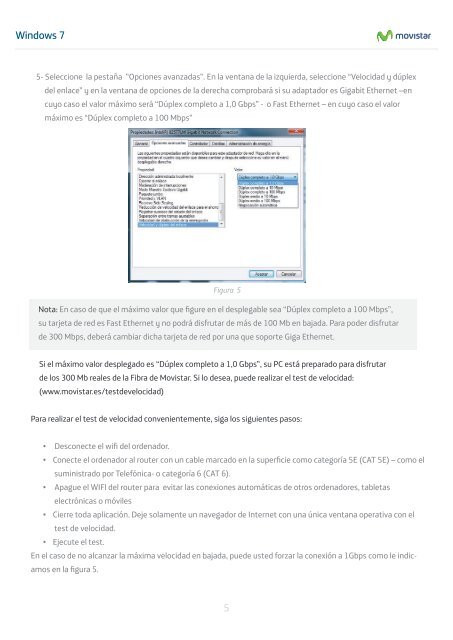configuracion_300MB
Create successful ePaper yourself
Turn your PDF publications into a flip-book with our unique Google optimized e-Paper software.
Windows 7<br />
5- Seleccione la pestaña ”Opciones avanzadas”. En la ventana de la izquierda, seleccione “Velocidad y dúplex<br />
del enlace” y en la ventana de opciones de la derecha comprobará si su adaptador es Gigabit Ethernet –en<br />
cuyo caso el valor máximo será “Dúplex completo a 1,0 Gbps” - o Fast Ethernet – en cuyo caso el valor<br />
máximo es “Dúplex completo a 100 Mbps”<br />
Figura 5<br />
Nota: En caso de que el máximo valor que figure en el desplegable sea “Dúplex completo a 100 Mbps”,<br />
su tarjeta de red es Fast Ethernet y no podrá disfrutar de más de 100 Mb en bajada. Para poder disfrutar<br />
de 300 Mbps, deberá cambiar dicha tarjeta de red por una que soporte Giga Ethernet.<br />
Si el máximo valor desplegado es “Dúplex completo a 1,0 Gbps”, su PC está preparado para disfrutar<br />
de los 300 Mb reales de la Fibra de Movistar. Si lo desea, puede realizar el test de velocidad:<br />
(www.movistar.es/testdevelocidad)<br />
Para realizar el test de velocidad convenientemente, siga los siguientes pasos:<br />
• Desconecte el wifi del ordenador.<br />
• Conecte el ordenador al router con un cable marcado en la superficie como categoría 5E (CAT 5E) – como el<br />
suministrado por Telefónica- o categoría 6 (CAT 6).<br />
• Apague el WIFI del router para evitar las conexiones automáticas de otros ordenadores, tabletas<br />
electrónicas o móviles<br />
• Cierre toda aplicación. Deje solamente un navegador de Internet con una única ventana operativa con el<br />
test de velocidad.<br />
• Ejecute el test.<br />
En el caso de no alcanzar la máxima velocidad en bajada, puede usted forzar la conexión a 1Gbps como le indicamos<br />
en la figura 5.<br />
5